Shaxda tusmada
Kaararka SD waa caan. Way yar yihiin, ku habboon yihiin, waxaana loo adeegsadaa qalabyo kala duwan. Xaaskaygu waxay ku isticmaashaa kamarad keeda DSLR. Mid waxaan ku isticmaalaa kamarada waxqabadka iyo mid kale oo ku jira synthesizer. Waxa loo isticmaalaa MP3-ciyaaryahanada, talefannada casriga ah qaarkood, iyo laptop-yada. Waa maxay sababta ay meel walba u joogaan? Waa hab aan qaali ahayn oo lagu kaydiyo xogta oo loogu kala wareejiyo aaladaha dhexdooda.
Laakin sida qalab kasta oo kaydinta kombiyuutarka, arrimuhu way khaldami karaan. Xogtu waxay noqon kartaa kharrib. Waxay joojin karaan shaqada. Waa la lumin karaa ama waa la xadi karaa. Taasi micneheedu waa maxay? Waxaad waayi kartaa xog qiimo leh Waxaad u baahan tahay kayd!
 >
>Waxaa kale oo laga yaabaa inaad rabto inaad nuqul ka sameysato xogta kaadhka si aad boos u banayso. Tusaale ahaan, marka kaadhka SD ee kamaradaadu ay ka buuxaan sawiro, waxaad u rari doontaa maktabada sawirada ee kumbiyuutarkaaga ama qalabka gacanta si aad sawiro badan uga qaadato
Maqaalkan, waxaanu dabooli doonaa siyaabo kala duwan oo aad u kaydin karto kaadhkaaga SD , oo ay ku jiraan sida loogu kaydiyo Hard Drive-ka kombiyuutarkaaga iyo kaydinta daruuraha. Waxa kale oo aanu eegi doonaa doorashooyin dheeraad ah oo anfacaya in lagu kaydiyo sawirada iyo fiidyaha.
Laakiin marka hore, aan ku bilowno qalabka aad u baahan tahay si aad shaqada u dhameysato.
Waxa aad u baahan tahay
Kaarka SD
>I' Waan hubaa in maadaama aad maqaalkan akhrinayso, aad haysato mid hore, laakiin aynu si kooban u eegno noocyada kaararka SD ee diyaarka ah. SD waxay u taagan tahay "Digital ammaan ah." Kaararkani waxay bixiyaan kaydinta dhijitaalka ah ee la qaadi karosi toos ah halkaas uga socota.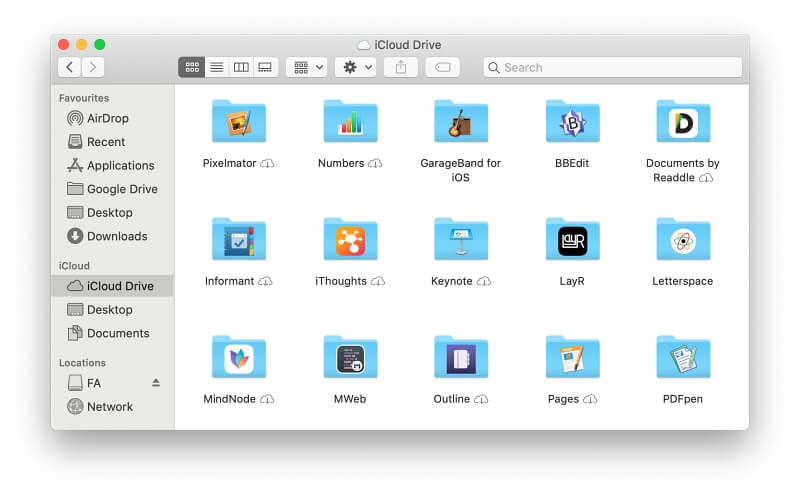
Beddelka: Haddii aad dooratay inaad ku kaydiso faylalkaaga Desktop iyo Documents gudaha iCloud, ku koobiyaynta faylalka mid ka mid ah faylalkaas waxay sidoo kale u soo shubi doontaa iCloud Drive.
0> Isticmaalayaasha Windows waxay ku rakibi karaan iCloud Drive kombuyuutarkooda. Markaad taas sameyso, koobi ka bixi faylasha kaarka SD galka iCloud Drive ee kombuyutarkaaga.Isticmaal Appka Files ee iOS >
On iOS, isticmaal abka Files si aad ugu kaydiso kaadhkaaga SD iCloud Drive. Tallaabooyinka waxay la mid yihiin ku-celinta Google Drive-ka sare.Habka 3: Ku celi Sawirrada Kaarka SD iyo Fiidyaha
Inta badan barnaamijyada maamulka sawirku waxay si toos ah ugala soo degi karaan sawirrada iyo fiidyaha kaarka SD . Tani inta badan aad ayay uga dhakhso badan tahay ka soo dejinta kamaradaada adoo isticmaalaya fiilada USB.
Mid sawir qaade ayaa ogaaday inay 45 daqiiqo ku qaadatay inuu ku wareejiyo waxa ku jira kaadhka 32 GB isagoo kamaradiisa ku xidhay PC-giisa xadhiga USB . Ka wareejinta tooska ah ee kaadhka SD waxay qaadan doontaa oo kaliya dhowr daqiiqo, mana ka khasaari doontid 45 daqiiqo ee baytariga kamaradaada.
Ka soo deji App-ka Sawirada Apple
>>Daar Mac >
> Fur abka Apple Photos, dabadeed ka dooro File/Importka menu-ka.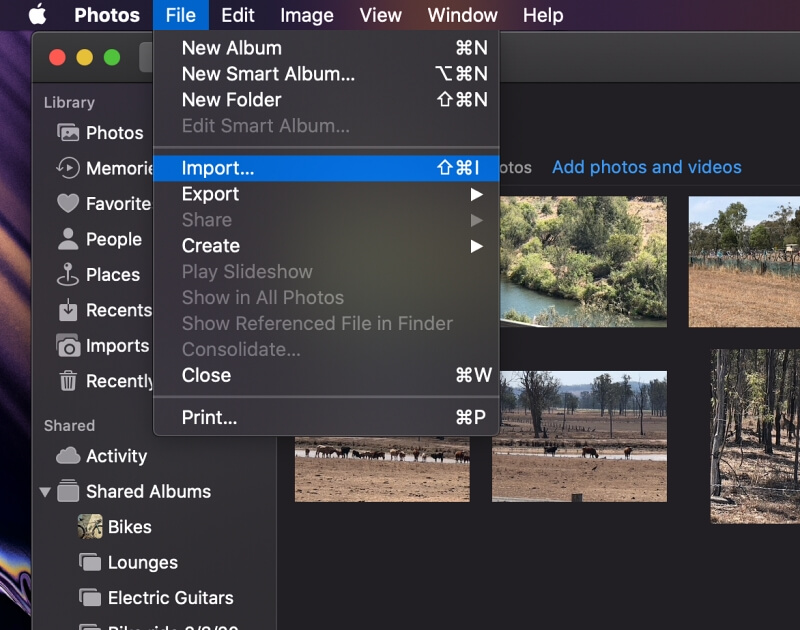
Ka dooro kaadhka SD-ka ee dhinaca bidix ee meeraha. Midda tusaalaha hoose lagu isticmaalo waxaa loo yaqaan Untitled.
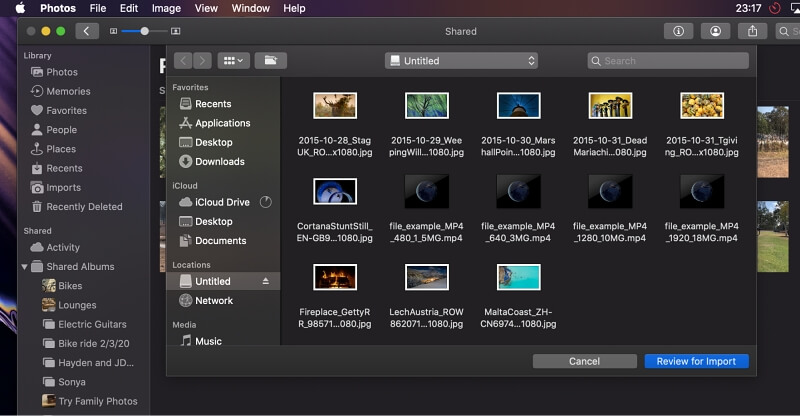
guji Dib u eegis soo dejinta .
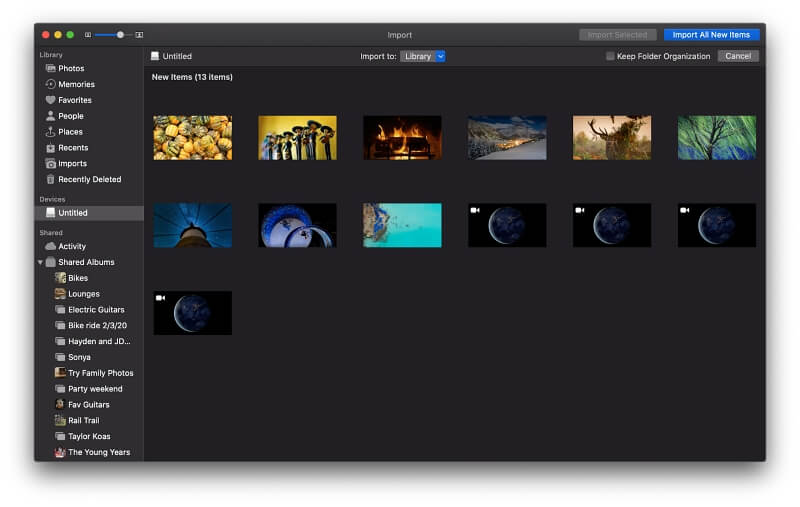
Si aad u soo dejiso wixii sawiro iyo muuqaal ah oo cusub (kaas hore umay ahaynLa soo galiyay Sawirada), kaliya dhagsii Soo Dejinta Dhammaan Walxaha Cusub .
>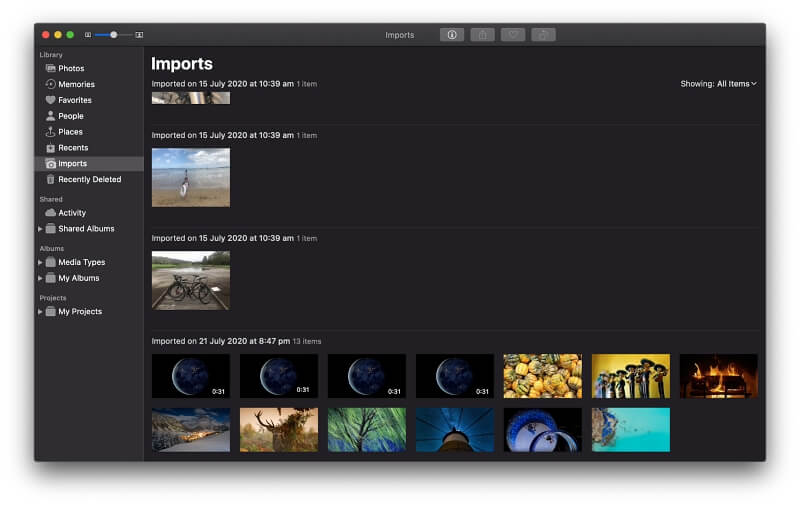 >Waxaa lagu dari doonaa maktabadaada Sawirrada. Faylasha wali waxay ku jiri doonaan kaadhka SD-ga sidoo kale, markaa waxaad u baahan doontaa inaad gacanta ku tirtirto haddii aad rabto inaad boos banayso si aad sawiro badan uga qaado.> IOS1>
>Waxaa lagu dari doonaa maktabadaada Sawirrada. Faylasha wali waxay ku jiri doonaan kaadhka SD-ga sidoo kale, markaa waxaad u baahan doontaa inaad gacanta ku tirtirto haddii aad rabto inaad boos banayso si aad sawiro badan uga qaado.> IOS1>Iyadoo noocyadii hore ee iOS ay si toos ah u soo saari doonaan fariinta ku saabsan soo dejinta sawiradaada, noocyadii dhawaa ma sameeyaan. Taa beddelkeeda, fur app-ka sawirrada. Waxaad ku arki doontaa badhanka import dhanka hoose ee shaashadda.
>Fur abka Sawirada. Marka kaadhka SD ee kamarada dhijitaalka ah la geliyo, waxaad ka heli doontaa badhanka Ii soo dejintaee dhinaca hoose ee shaashadda. Taabo, dabadeed taabo badhanka Import Alloo ku yaal xagga sare ee shaashadda. >Sawirada waa la soo dejin doonaa.> 54>
>Sawirada waa la soo dejin doonaa.> 54>Marka tani dhacdo la sameeyay, waxa lagu waydiin doonaa in aad rabto in aad sawirada ka tirtirto kaadhka SD.

badanaa waxa aad doonaysaa in aad doorato Delete si aad boos banaan uga hesho kaadhka wax badan sawiro Kuwaani waxay ku yaalaan galka DCIM (Digital Camera Images) oo leh magacyo la mid ah "IMG_1234". Haddii aad leedahay tiro badan oo sawiro on drive, waxa laga yaabaa in ay qaadato waqti qaar ka mid ah (xitaa daqiiqado) ka hor iOS ka baaraandegi karin. Dhanka kale, waxaad arki doontaa fariin odhanaysa, "Sawiro lama soo dejiyo." U dulqaado.
>U soo deji Sawirrada Windows
Marka aad geliso kaarka SD aPC, Windows ayaa kuu soo baxaysa fariin kuu sheegaysa in la aqoonsaday.

Marka aad gujiso ogeysiiskaas waxa ay soo baxaysaa fariin kale oo kuu ogolaanaysa in aad doorato waxa ku xiga.
> 0>guji Soo rar sawiro iyo muuqaalosi aad ugu darto Windows Photos.>Sidoo kale waxaad soo dejisan kartaa sawirada gacanta. Fur abka Sawirada Waxaad ka heli doontaa badhanka Importdhanka midig ee sare ee daaqada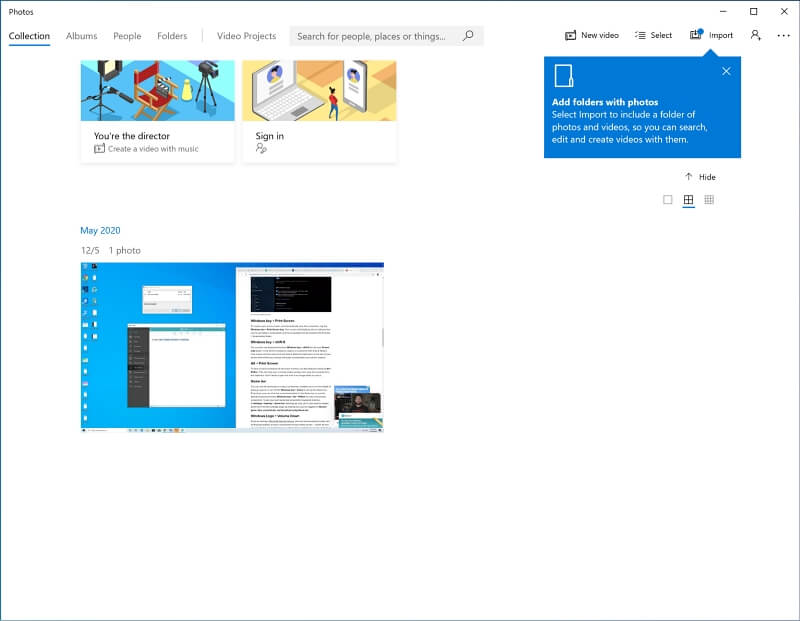 > Dhagsii Importoo dooro Aaladda USB.
> Dhagsii Importoo dooro Aaladda USB.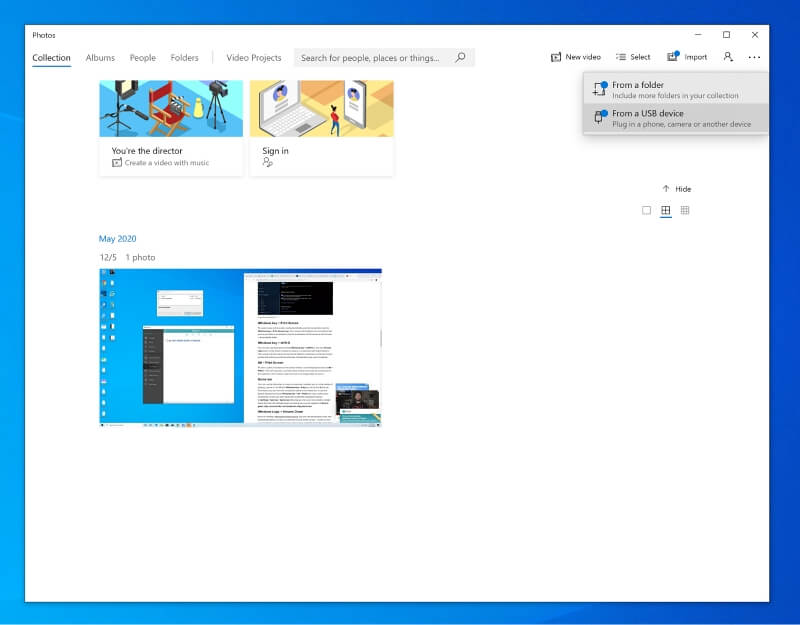 > Dhag sii badhanka soo dejinta ee ku yaal xagga hoose ee daaqada, waxaana sawiradaada lagu dari doonaa Sawirada Windows.> 60>
> Dhag sii badhanka soo dejinta ee ku yaal xagga hoose ee daaqada, waxaana sawiradaada lagu dari doonaa Sawirada Windows.> 60>Soo rar Google Sawirada
>Sawirrada Google-ku waxay kuu oggolaanayaan inaad ku kaydiso tiro sawirro ah oo aan xadidnayn oo bilaash ah ilaa iyo inta aad doonayso in xallinta la dhimo. Sawirradaas laguma xisaabin doono kootada kaydintaada. Haddii kale, waxaad ku kaydin kartaa sawirada xalkooda asalka ah, inkasta oo tani ay yarayn doonto kaydintaada jira.
Isticmaalka kaabta iyo Sync App-ka Mac iyo Windows >
Waxaan leenahay Horay loo arkay in Google's Backup and Sync app ee Mac iyo Windows uu si toos ah ugu kaydin karo waxa ku jira kaadhkaga SD Google Drive. Dookhyada abka, waxa jira habayn lagu taageerayo sawir kasta sidoo kale Google Photos
 >
>Isticmaalka Google Photos Mobile App-ka Android >
> Waa kan sida si loogu daro sawiro Google Photo on Android:>- > Fur Google Photos. > Taabo badhanka menu-ka ee sarebidix ee shaashadda. Dooro Settings , ka dibna Kabta & sync .
- Taabo Dooro faylalka si aad dib ugu soo celiso… oo dooro faylalka ku jira kaadhka SD ee aad rabto inaad soo dejiso. >>>>>>>> Isticmaalka Sawirrada Apple ee IOS > >
- Hubi "muuji wada hadalka soo dejinta marka kaadhka xusuusta la ogaado"
- Awoodda caadiga ah (SDSC): 128 MB - 2 GB
- Awoodda Sare (SDHC): 4 - 32 GB <11
- Awoodda La Dheereeyay (SDXC): 64 GB – 2 TB > Tusaale ahaan, heerarka Ultra-High-Speed I iyo heerka II ayaa loo sameeyay si loo gaaro xawaarihii xawaaladaha wareejinta xogta, halka Interface SDIO ay kuu ogolaaneyso inaad ku xirto agagaaraha dekedaada SD > Adapter SD <8 Kombiyuutarada iyo kombuyuutarada iyo taleefoonnada casriga ah ee kombuyuutarada iyo taleefoonnada casriga ah ee bixiya kaadhadhka SD-ka ee kaadhadhka-kaarka . Waxaa suurtogal ah inaad u baahato nooc ka mid ah adapter si aad u kaydiso kaadhkaaga. Hubi in aad soo iibsatay mid taageeraya cabbirka kaadhkaaga (standard, mini, ama micro) iyo nooca USB-ga ee kombayutarkaagu ama aaladda gacantaadu leedahay.
- Unitek USB-C kaarka akhristaha wuxuu bixiyaa boosaska loogu talagalay kaararka caadiga ah iyo micro SD, iyo sidoo kale Flash Compact-kii hore
- Sony MRW-S1 wuxuu kaarka micro SD u rogaa USB Flash drive
- Satechi Aluminum Multi-Port Adapter waxaa loogu talagalay moodooyinka cusub ee MacBookga ee leh dekedaha USB-C wuxuuna bixiyaa dekedaha SD iyo micro SD, dekedaha USB 3.0, HDMI, Ethernet, iyo in ka badan
- Apple USB-C Akhristaha kaarka SD wuxuu kuu ogolaanayaa inaad ku isticmaasho kaarkaaga MacBooks iyo iPad casri ahPro
- Apple Hilling to SD Card Reader kaamerada wuxuu kuu ogolaanayaa inaad ku isticmaasho kaarka iPhone, iPod, iyo iPad Air
- Fur app Google Drive
- Taabo summada “ + ” (oo lagu daray) oo ku yaal dhanka midig ee shaashadda oo dooro Soo rar
- U gudub kaadhka SD oo dooro faylalka iyo faylalka aad rabto inaad ku kaydiso >Taabo La sameeyay >
- Taabo calaamadda “ + ” (oo lagu daray) calaamadda hoose ee shaashadda oo dooro Soo rar faylasha .
- U gudub kaadhka SD oo dooro faylasha iyo faylalka aad rabto inaad kaydiso
IOS, isticmaal abka Files beddelkeeda. Tallaabooyinka waxay la mid yihiin taageerada Google Docs ee kore. Kaliya iska hubi in Dropbox uu karti u leeyahay abka.
> 47>> Ku laabo iCloud Drive >> Nuqul faylalka iCloud Drive Folderka Mac iyo Windows 1>iCloud si adag ayaa loogu dhex daray macOS, markaa in aad ku kaydiso faylashaada waa ku haboontahay - waxay la mid tahay inaad ku kaydiso kombiyuutarkaaga. On Mac, u jiid waxa ku jira kaadhkaaga SD gudaha iCloud Drive in Finder. Waxaa lagu dhejin doonaa daruurta
Sawirada Google ee iOS App-ka waxa kaliya oo uu ka soo dejin karaa sawirada duubista kamaradaada, si toos ah ugama soo degsan karto kaadhkaaga SD. Waxaad u baahan doontaa inaad marka hore soo dejiso sawirada Apple Photos (eeg kor), ka dibna u samee Google Photos si aad u taageerto adigoo awood u siinaya Backup & sync settings.
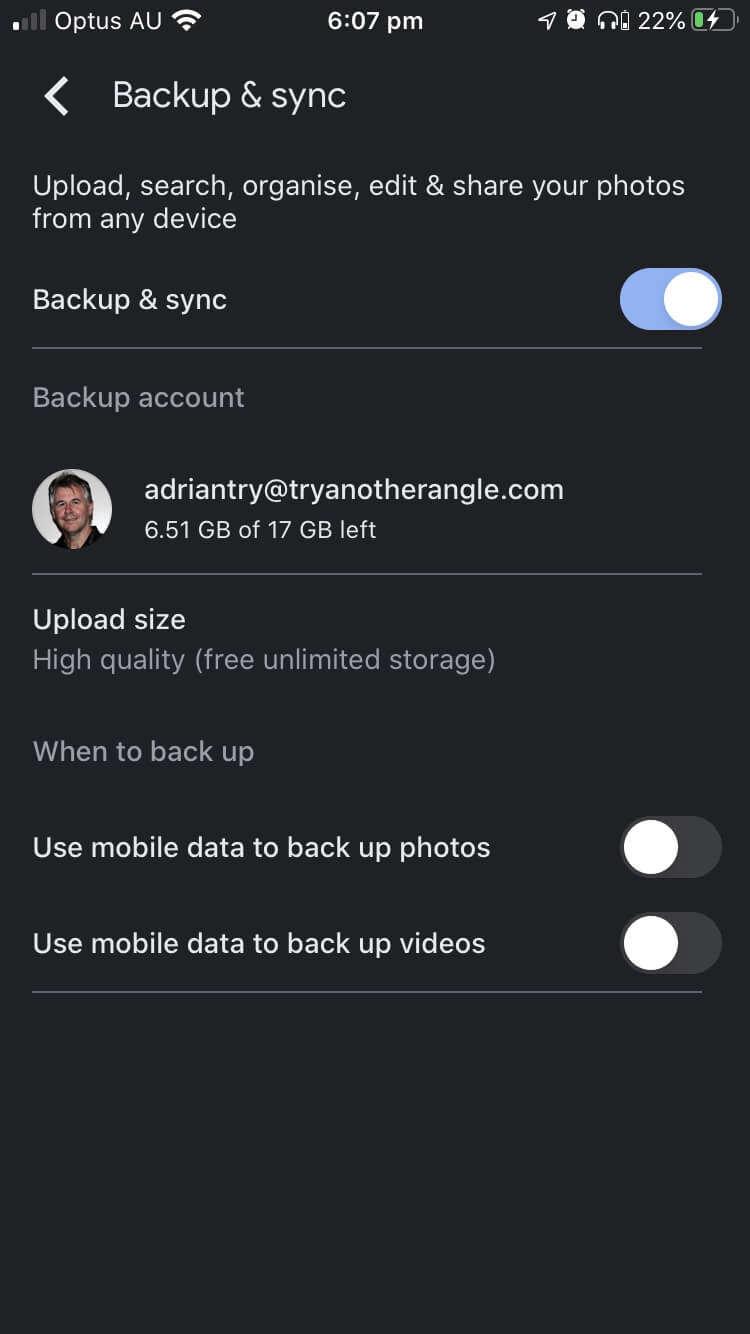 >
> Haddii aad tahay sawir qaade xirfad leh ama hiwaayad jecel, waxa ay u badan tahay in aadan rabin in sawiradaada la isku cadaadiyo. Haddii ay taasi adiga kugu tahay, tixgeli inaad isticmaasho Google Drive (kor eeg) halkii aad ka isticmaali lahayd Sawirrada Google.
Adobe Lightroom
Adobe Lightroom waa qalab maarayn sawir oo xirfad leh. Waxaad u dejin kartaa si ay si toos ah u bilowdo soo dejinta markasta oo aad geliso kaarka SD:
>- >> Fur Ikhtiyaarada Soo dejinta ee dejimaha Lightroom
Beddelkeeda, waxaad ku bilaabi kartaa soo dejinta gacanta wakhti kasta adoo dooranaya Faylka > Ka soo deji sawiro iyo muuqaal… ka menu-ka. Halkaa, raac tilmaamaha si aad u go'aansato sida loo soo dejiyo. Tixraac hagaha adeegsadaha Adobe wixii macluumaad dheeraad ah.
>DopBox Camera UploadsDropbox waxay ku siinaysaa ikhtiyaar si toos ah sawiro uga soo dhejin doona kaarka SD ama kamaradaada. Waxay abuuri doontaa aGalka loo yaqaan "Camera Uploads" ee kumbiyuutarkaaga. Sawiradaada ayaa marka hore halkaas lagu koobiyayn doonaa, ka dibna lagu shubi doonaa Dropbox.
Mac iyo Windows
Ku dhufo calaamadda Dropbox ee ku taal bar menu-ka, ka dib dhagsii Avatar-kaaga oo dooro Dookhyada…
> >Hubi sanduuqa Daw raritaanka kamarada oo dooro inaad soo geliyaan labada sawir iyo fiidyowba, ama sawirro. > 64>
>Hubi sanduuqa Daw raritaanka kamarada oo dooro inaad soo geliyaan labada sawir iyo fiidyowba, ama sawirro. > 64> Marka xigta ee aad geliso kaaga Kaarka SD, sanduuqa wada-hadalka ayaa soo bixi doona isagoo weydiinaya haddii aad jeclaan lahayd inaad ka soo dejiso sawirada iyo fiidiyowyada kaarka Dropbox. Waxa jira sanduuq jeeg ah oo u oggolaanaya Dropbox inuu ka soo dejiyo dhammaan aaladaha aad ku xidho kombayutarka mustaqbalka.
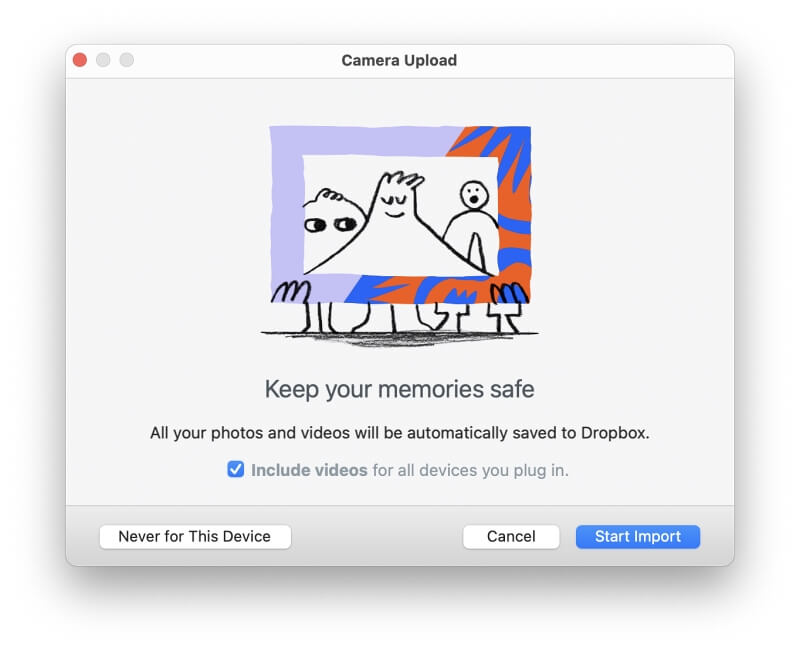
IOS iyo Android >
Waa kan sida si aad awood ugu yeelatid soo gelinta kamarada abka moobilka ee Dropbox. Furo abka Dropbox oo taabo Account dhanka hoose ee midig.
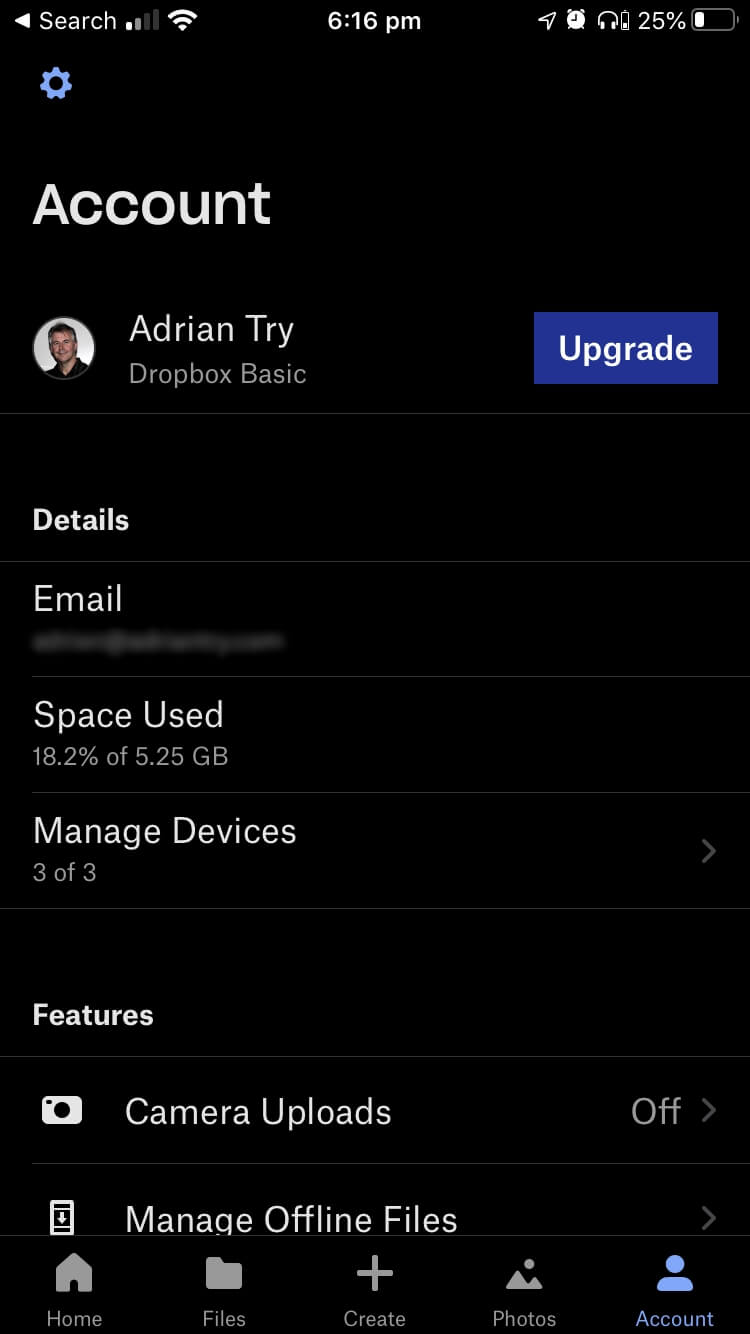 >
> Taabo Soo rarka kamarada .
> 67>Daar soo dejinta kamarada oo dooro ikhtiyaarada aad rabto inaad isticmaasho.
> 68>Taas ayaa loogu talagalay hagahan dhammaystiran. Qaabkee ayaad dooratay inaad ku kaydiso xogta kaadhkaga SD? Nala socodsii faallada.
kombiyuutarada.Kaadhadhku waxay ku yimaadaan saddex cabbir (asal, mini, iyo micro). Sida laga soo xigtay Sandisk, waxaa jira saddex nooc oo lagu go'aamiyo awoodda:
- >
Waa kuwan tusaalayaal:
Haddii aad si fudud u geli karto kombayutarkaga Desktop-ka ama Laptop-ka, inta badan, waxaad ka heli doontaa sida ugu fudud ee aad ugu kaydin karto kaarka SD-kaaga 8>
Tani waxa la odhan karaa waa habka ugu fudud ee kaadhkaaga kombayuutarkaaga loogu kaydin karo. Tallaabooyinka waxay la mid yihiin Mac iyo Windows labadaba.
> Mac > Midig ku dhufo calaamadda kaadhka SD ee desktop-ka oo dooro Copy amar ka menu. Tusaalaha hoose, kaarka aan galiyay waxaa loo yaqaan "FA," sidaas darteed waxaan arkaa "Koobi FA-ga." >Raadi galka aad rabto inaad ku koobiyayso darawalka. Tusaalahan, waxaan kaliya isticmaali doonaa desktop-ka. Midig-guji oo dooro P aste Item amarka menu-ka >
>Raadi galka aad rabto inaad ku koobiyayso darawalka. Tusaalahan, waxaan kaliya isticmaali doonaa desktop-ka. Midig-guji oo dooro P aste Item amarka menu-ka > Waxay samayn doontaa gal cusub oo magaca kaadhkaagu wato, waxa ku jirana waa la koobiyeeyay gudaha. .
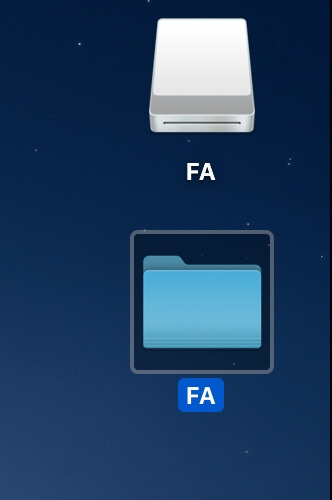
Beddel ahaan, si aad u koobiyaysid wadaha oo dhan Desktop-ka hal talaabo, si fudud midig-guji oo dooro Duplicate ka menu-ka.
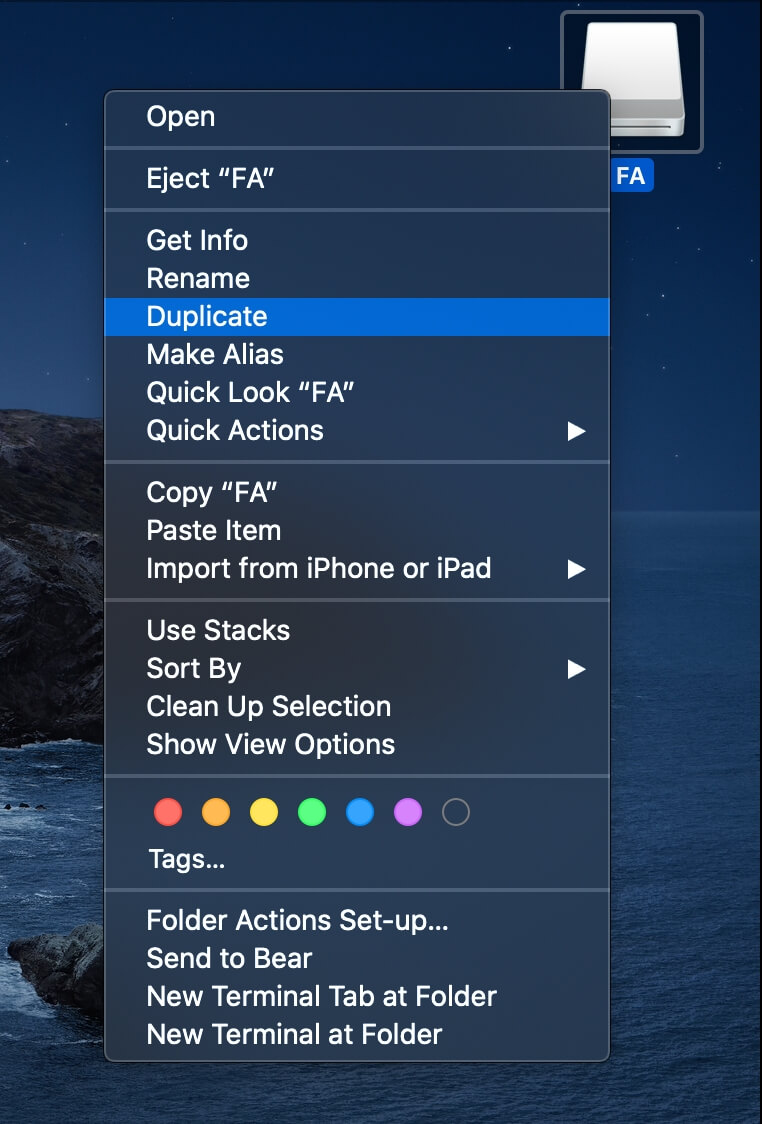
Daaqadaha >
Tallaabooyinka Windows-ku waa la mid. Fur File Explorer oo midigta ku dhufo kaadhka SD ee dhinaca bidixda ee hagaha. Ka dooro Koobi ka menu-ka
 > Hadda u gudub meesha aad rabto inaad ku kaydiso faylasha. Midig ku dhufo asalka galka oo dooro Paste .
> Hadda u gudub meesha aad rabto inaad ku kaydiso faylasha. Midig ku dhufo asalka galka oo dooro Paste . 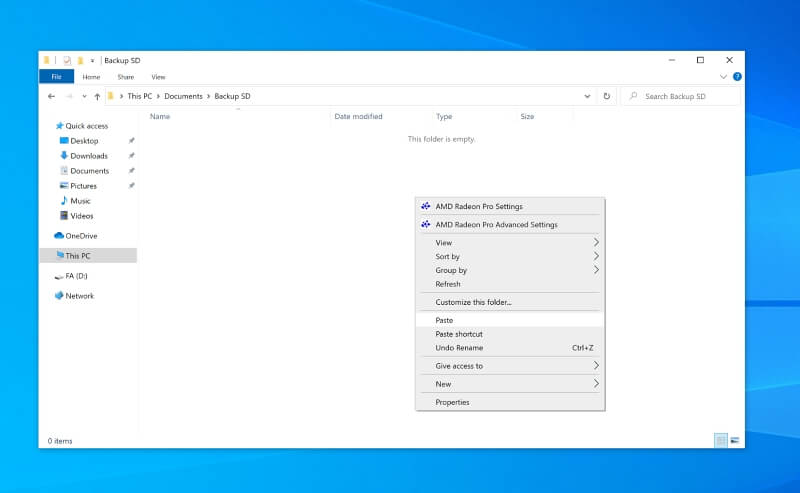 >
> Waxay abuuri doontaa gal cusub oo la magac ah kaadhka SD, faylalkana waxa lagu koobi doonaa galka.
>19>
Koobiye oo Ku dheji Qaar ama Dhammaan Faylasha Kumbuyuutarkaaga
Habkani aad buu ugu dhaqsaha badan yahay uguna fudud yahay kan ugu horreeya wuxuuna ku siinayaa ikhtiyaarka xulashada faylasha iyo faylalka aad rabto inaad dib u celiso. up.
Mac >
Muuji waxa ku jira kaadhkaga oo dooro faylalka iyo faylalka aad rabto inaad nuqul ka samayso ama taabo Command-A si aad u doorato Dhammaan. Nuqul xogta adiga oo midig-gujinaya oo dooranaya Koobiy ama isticmaal kiiboodhka Command-C.
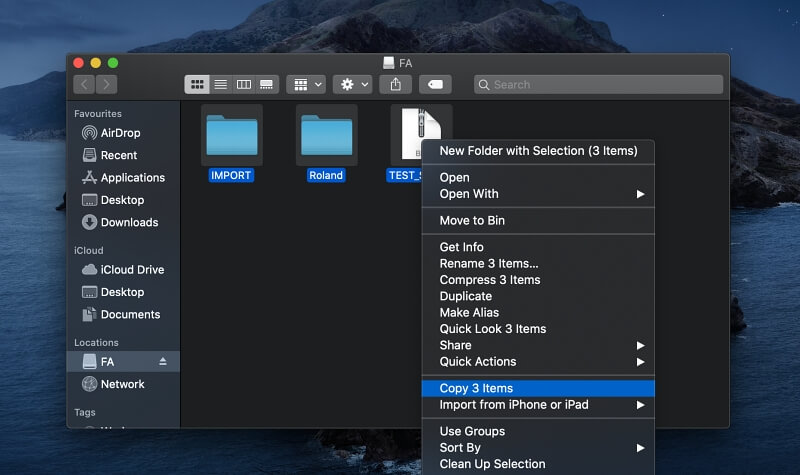
U guuri galka meesha aad rabto inaad xogta ku kaydiso ( samee gal haddaanay weli jirin). Ku dheji feylasha adiga oo midigta gujinaya oo dooranaya Paste ama isticmaal kiiboodhka Command-V.
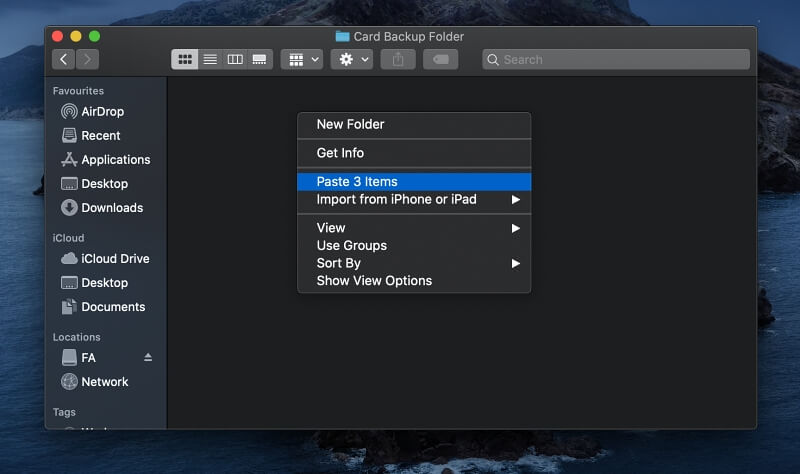
Faylasha iyo faylalka la xushay waxa lagu koobiyi doonaa kombiyuutarkaaga.
Dagalka Windows >
> Fur File Explorer oo dhagsii kaadhka SD si aad u muujiso waxa ku jira. Dooro faylasha iyo faylalka aad rabto inaad kaydiso. Haddii aad wax walba taageerayso, isticmaal kiiboodhka gaaban ee Ctrl-A (Dhammaan Dooro). Midig ku dhufo faylalka, kadibna ka dooro Copy ka menu-ka ama isticmaal kiiboodhka gaaban ee Ctrl-C. > 23>U gudub galka meesha aad rabto inaad nuqul ka sameyso faylasha. Midig ku dhufo dhabarka galka oo dooro Paste ka menu-ka ama isticmaal furaha kiiboodhka Ctrl-V.
>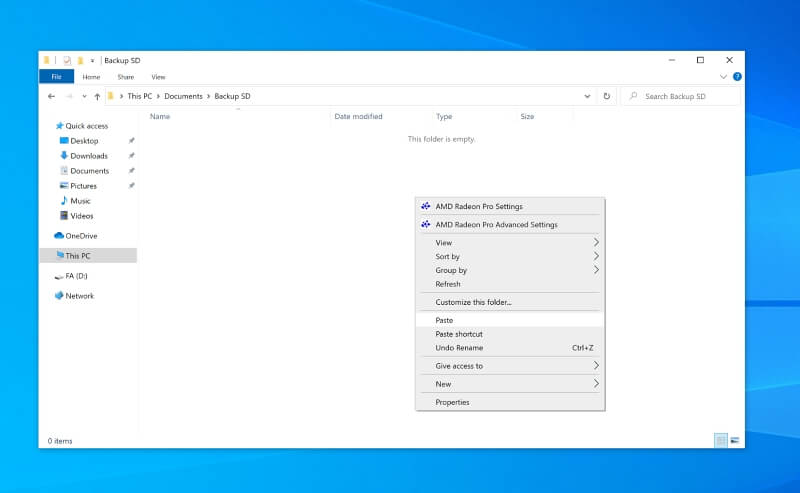 >PC kaaga Kaadhka, oo ka dooro Sawirka menu-ka
>PC kaaga Kaadhka, oo ka dooro Sawirka menu-ka 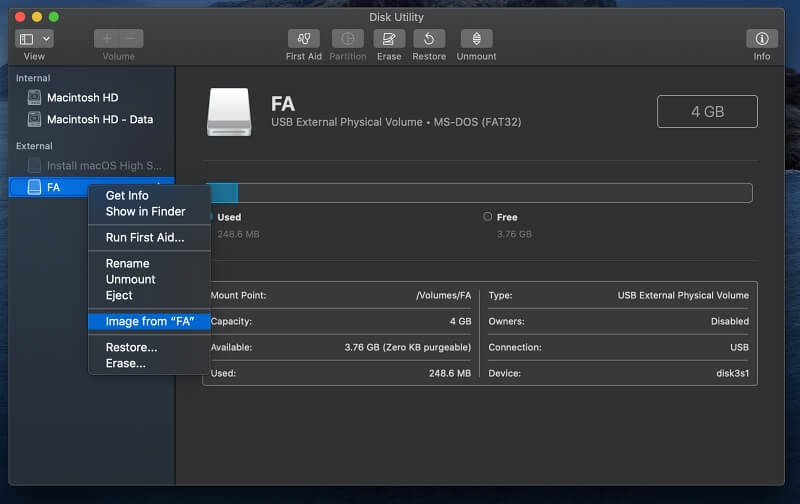 >Dooro meesha aad jeclaan lahayd in sawirka saxanka lagu kaydiyo. > 25>
>Dooro meesha aad jeclaan lahayd in sawirka saxanka lagu kaydiyo. > 25> Sawir diskeedka DMG— nuqul sax ah, ama clone — ee kaadhkaaga SD waxa lagu dhex abuuray galkaas Mac kaaga.
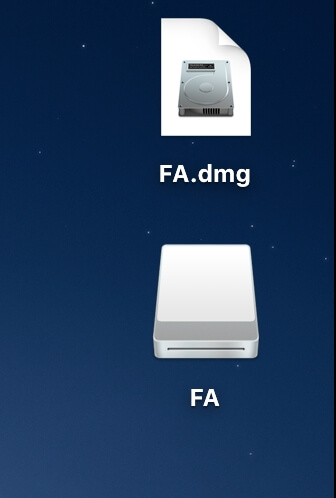 >
> Waxaan sameeyay markii la isticmaalayo macOS Catalina. Sababta khaladku waa in Utility Disk-gu aanu si buuxda u helin wadayaashaada.
> 27>Waxa aad ka siin kartaa abka Dokhyada Nidaamyada . U gudub Amniga & Qarsoodi oo dhagsii Privacy tab.

hoos u dhaadhac Full Disk Access ee liiska dhanka bidix ee daaqada oo dhagsii dusheeda. Waxaad arki doontaa liiska codsiyada leh gelitaanka diskka buuxa. Waxaad u baahan tahay inaad ku darto Utility Disk liiska. Guji badhanka "+" ee liiska ugu sarreeya. Waxaad ka heli doontaa Utility Disk galka Utilities ee hoos yimaada Applications
>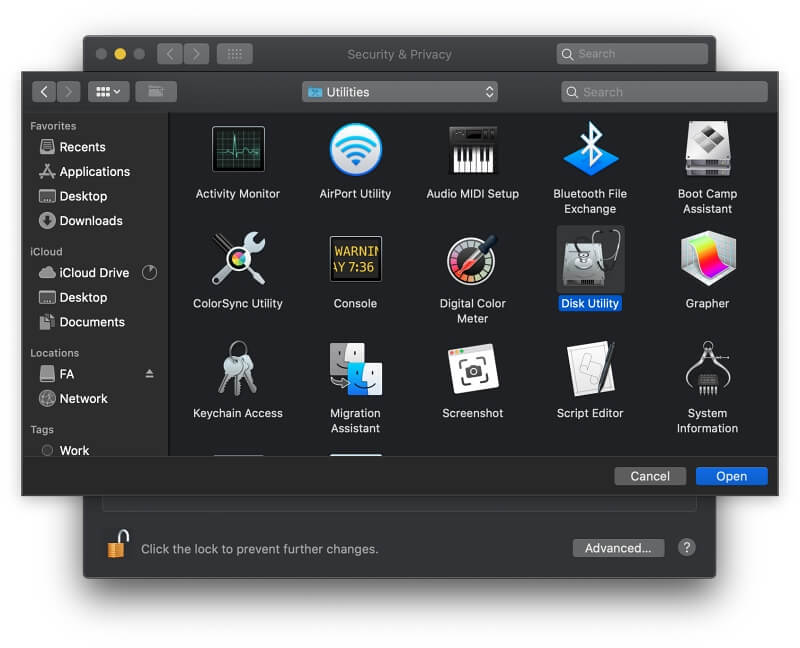
Marka aad dib u bilowdo Utility Disk, waxa ay heli doontaa disk buuxa oo ay si guul leh u samayn karto sawirka kaadhkaaga.
30>On Windows
Haddii aad tahay isticmaale Windows, habka ugu wanaagsan ee loo abuuri karo sawirka diskka waa codsi kayd ah oo dhinac saddexaad ah. Waxaan ku dabooli doonaa qaar ka mid ah kuwa ugu wanaagsan qaybta hoose.
Isticmaal Codsiga Kaabta ee Dhinac Saddexaad
>Waxaa jira fara badanCodsiyada kaydka ah ee qolo saddexaad oo ka dhigaysa taageerada kaadhka SD mid neecaw leh. Fiiri wareegyadayada isbarbardhiga barnaamijyada kaydinta ugu fiican ee Mac iyo software-ka ugu fiican ee loogu talagalay Windows.Inta badan, adeegsiga mid ka mid ah barnaamijyadan si aad u kaydiso kaarka SD waxay noqonaysaa xad dhaaf. Si kastaba ha ahaatee, haddii aad hore u taqaanay app-ka aad u isticmaashid in aad ku kaydiso Mac-gaga, waxa macno leh in aad u isticmaasho kaadhadhka SD.
Habka 2: Ku celi kaadhka SD ee daruuraha
>> Ku kaydinta kaarka SD-ga ee daruuraha waxay ilaalin doontaa xogtaada xitaa haddii aad la kulanto arrimo ku saabsan kombiyuutarkaaga, sida darawalka adag. Inta badan bixiyeyaasha kaydinta daruuraha waxay bixiyaan xoogaa boos ah oo bilaash ah; Haddii aad wax badan isticmaasho, waxaad u baahan doontaa inaad bixiso qiimaha is-diiwaangelinta.Ku celi Google Drive
Google Drive waa meel ku habboon in lagu kaydiyo faylashaada. Waxaa lagu siiyay 15 GB oo meel wax lagu kaydiyo oo bilaash ah (oo wax badan ayaad ka iibsan kartaa marka loo baahdo), waxaana jira siyaabo badan oo aad kayd uga samayn karto kombayutarkaaga ama aaladda gacanta. Waa kuwan dhowr:
> Isticmaalka Google Drive Web App > Gal Google. Fur abka shabakada Google Drive (oo ku yaal drive.google.com) biraawsarkaaga oo u gudub faylka aad rabto inaad ku kaydiso. Geli kaadhka SD oo laba jeer dhagsii sumadda si aad u muujiso faylasha iyo faylalka uu ka kooban yahay. Dooro faylalka iyo faylalka aad rabto in aad soo rogto oo ku jiid galka abka webka.
Faylashaada waa la shubay.
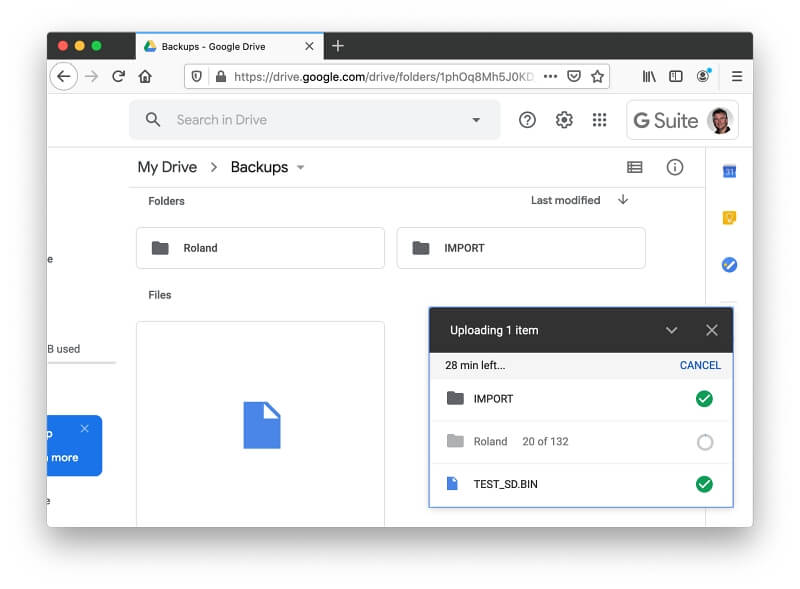
Isticmaalka kaabtaiyo Sync Desktop App
Beddel ahaan, isticmaal Google's Backup and Sync app ee Mac iyo Windows.

Marka abka la rakibo, wuxuu si toos ah kuugu soo bandhigi doonaa in lagu kaydiyo kaadhkaaga markaad geliso
>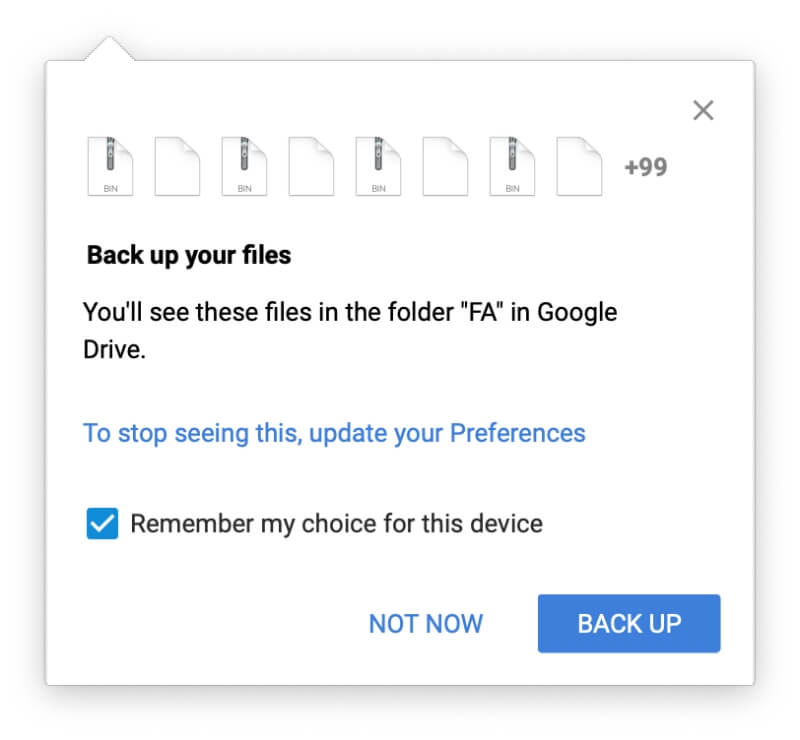 >> Dhagsii Back Up . Faylashaada marka hore waxaa lagu koobiyeynayaa kombayutarkaada, ka dibna waxaa laga soo rari doonaa shabakada Taasi waa waxa kaliya ee aad u baahan tahay inaad sameyso-kadhkaaga si toos ah ayaa loo kaydin doonaa marka xigta ee aad geliso.
>> Dhagsii Back Up . Faylashaada marka hore waxaa lagu koobiyeynayaa kombayutarkaada, ka dibna waxaa laga soo rari doonaa shabakada Taasi waa waxa kaliya ee aad u baahan tahay inaad sameyso-kadhkaaga si toos ah ayaa loo kaydin doonaa marka xigta ee aad geliso. Kawaran haddii aad hore u gujisay Non Now , oo appku uu joojiyay bixinta bixinta gurmad? Waxaad bedeli kartaa goobtaas gacanta Guji astaanta abka ee bar menu-ka, dabadeed dhagsii Preferences.

Guji Aaladaha USB & Kaararka SD oo ku yaal xagga hoose ee daaqada.
>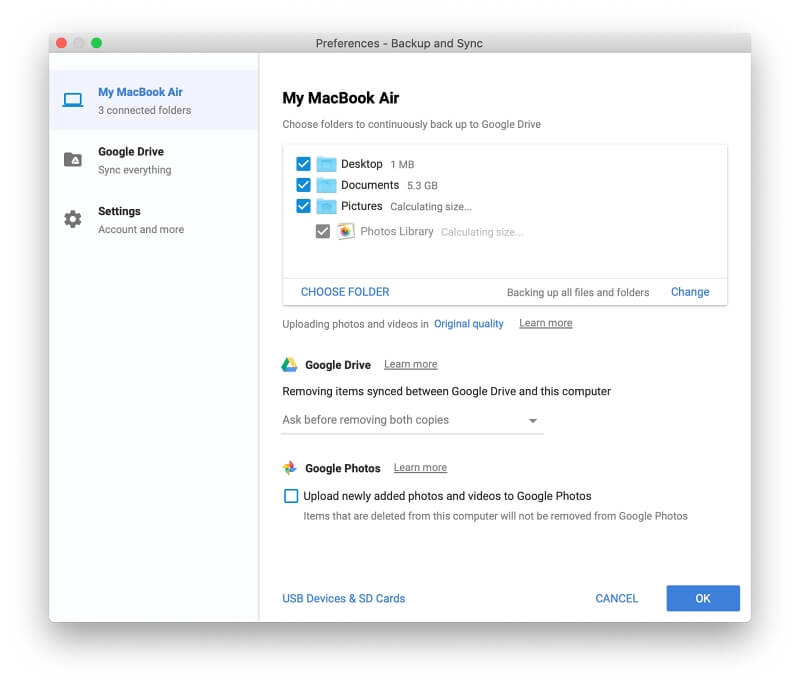 >
> Ugu dambayntii, calaamadee sanduuqa kaadhka SD ee aad rabto inaad kaydiso Google Drive Mobile App on Android >
Google Drive-ka moobilka ayaa diyaar u ah iOS iyo Android, laakiin kaliya abka Android ayaa ku haboon abuurista kaydka kaadhkaaga SD. Waa kan sida loo sameeyo:
Nasiib daro, Google Drive-ka ee iOS kuuma ogola inaad doorato faylal badan, markaa kuma haboonadib u habeynta kaadhkaaga SD. Taa beddelkeeda, isticmaal Apple's Files app.
Marka hore, hubi in abka uu galo Google Drive. Taabo ka baadho dhanka hoose ee shaashadda > >ka bacdi ku dhufo Settings icon (saddexda dhibcood) ee dhanka midig ee shaashadda oo dooro Edit .
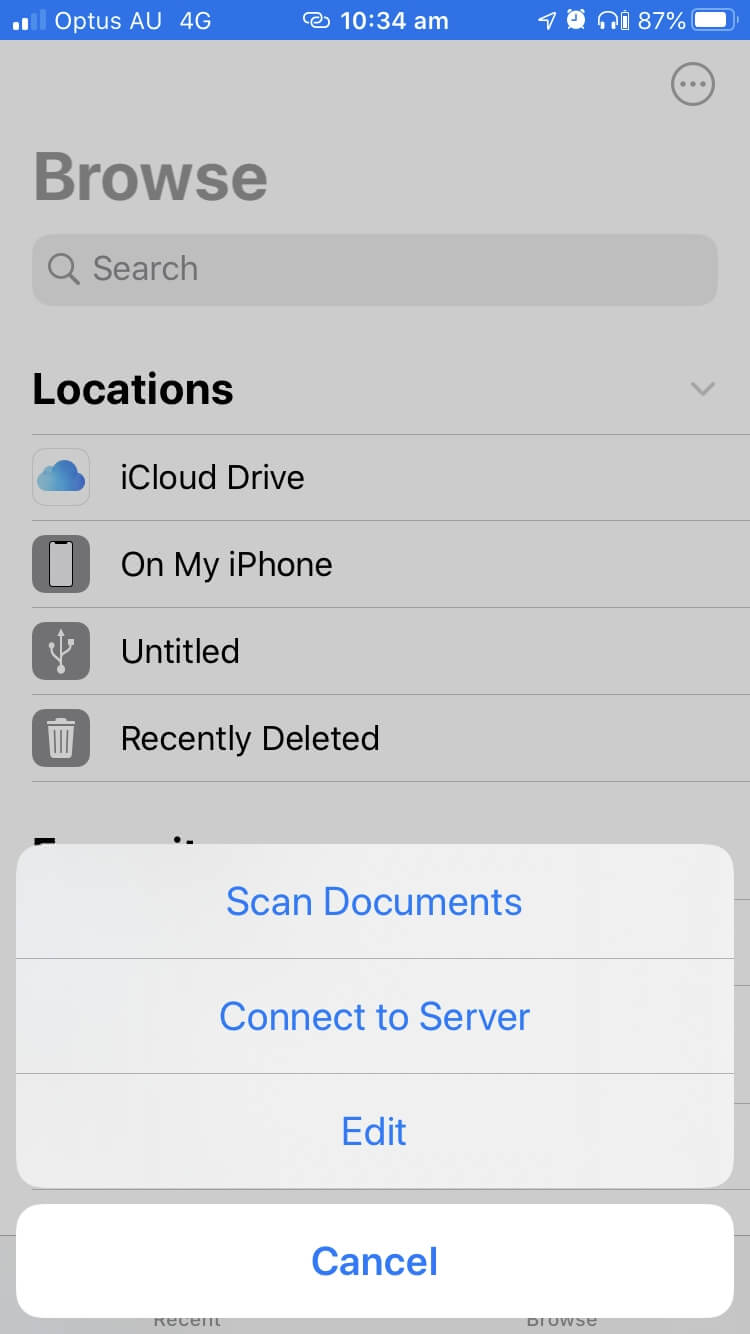 > Hubi in Google Drive uu shaqaynayo, dabadeed dhagsii La sameeyay .
> Hubi in Google Drive uu shaqaynayo, dabadeed dhagsii La sameeyay . 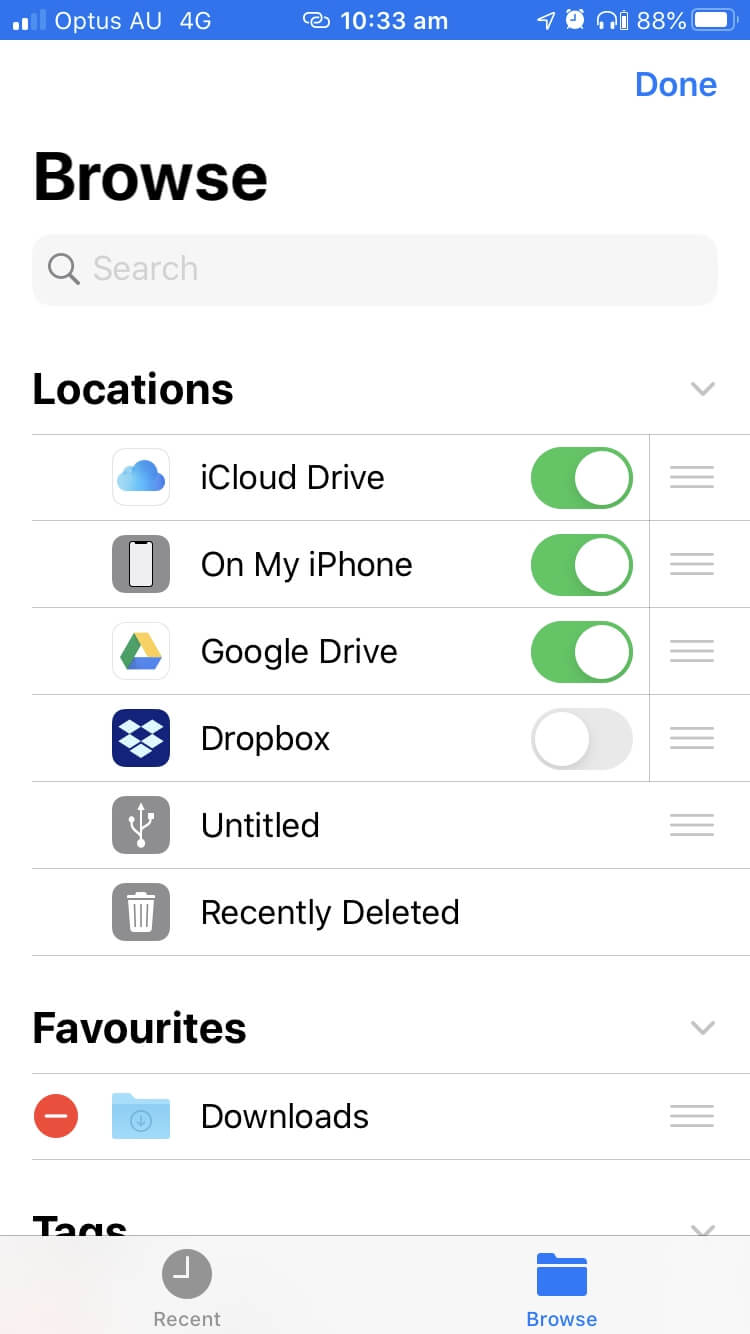
Marka ku xigta, waxaan u baahanahay in aan kaydiyo kaadhka SD. U soco.
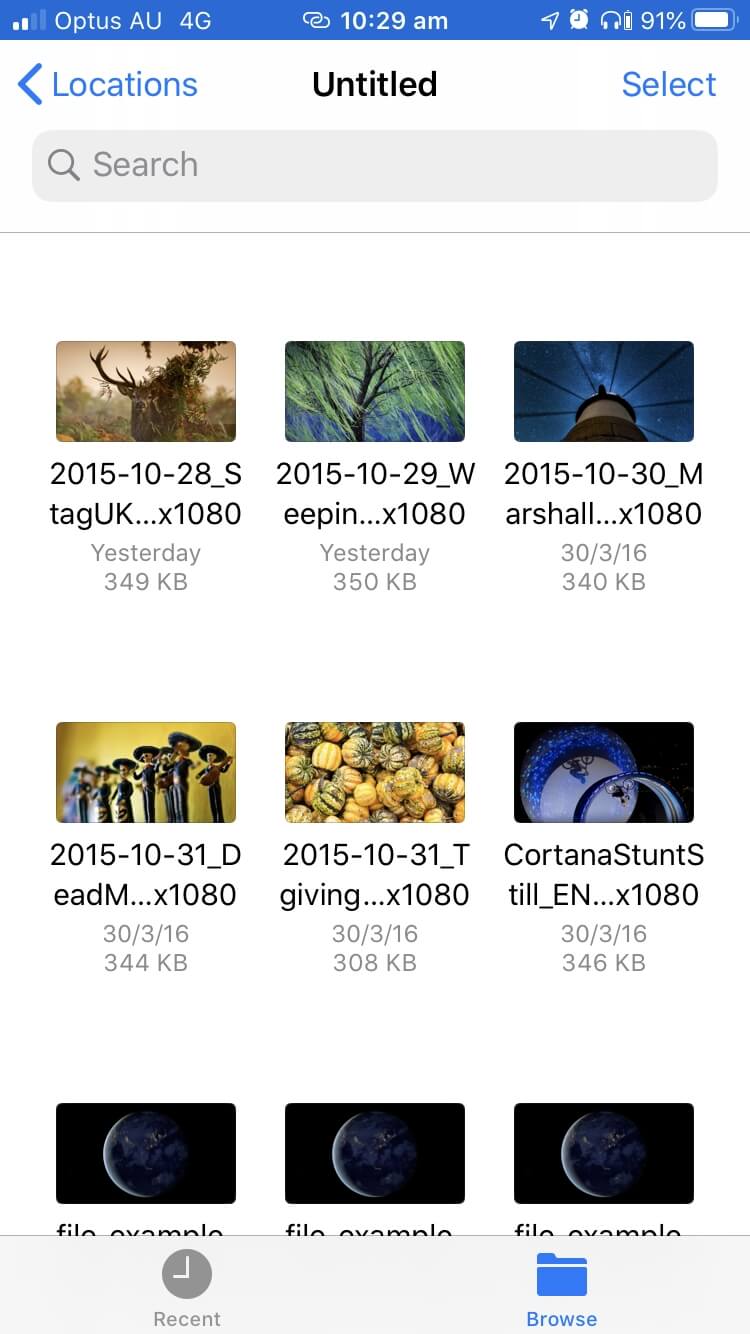 >
> Dooro dhammaan faylalka iyo faylalka adiga oo taabo Dooro , ka dib Dooro Dhammaan .
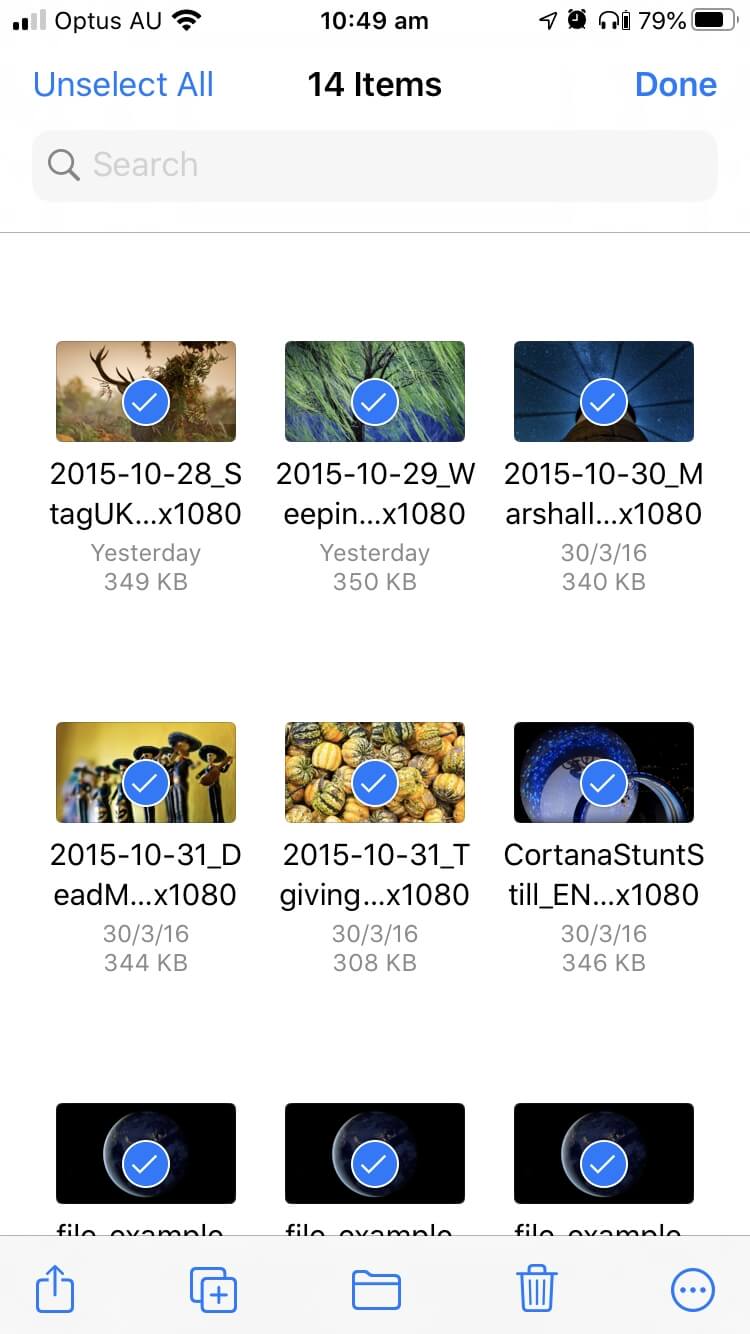 >
> Taabo summada galka oo ku taal badhtanka hoose ee shaashadda.
> 43>U gudub Google Drive, ka dib galka aad rabto inaad dib ugu soo celiso. Samee mid haddii loo baahdo.

Ugu dambaynta, taabo Koobi . Faylashaada waa la shubi doonaa Waxyaabaha kaadhka ku jira Dropbox si aad si fudud ugu jiidato galka Dropbox ee kombiyuutarkaaga. Kaliya raac tillaabooyinka sida aad ugu kaydsan lahayd kombayutarkaga sare. Halkaa, si toos ah ayaa loogu shubi doonaa daruuraha.
>Isticmaalka Web App-ka ee Mac iyo Windows > Haddii kale, waxaad isticmaali kartaa abka shabakadda Dropbox. Tani waxay si gaar ah ugu habboon tahay haddii aad isticmaaleyso kombuyuutar qof kale.
> Gal website-ka Dropbox oo samee gal cusub oo kaydintaada ah iyo UploadFolder-kuwani waxay hal mar soo shubayaan hal shay. Taa beddelkeeda, isticmaal jiid oo tuur. Fur kaarkaaga SD, dooro dhammaan faylalka iyo faylalka, oo ku jiid faylka Dropbox ee aad rabto ee browser-kaaga 3>Isticmaalka Dropbox Mobile App-ka ee Android >Dropbox waxa uu bixiyaa abka mobaylada ee iOS iyo Android,laakin (sida ku dhacday Google Drive) kaliya abka Android ayaa ku haboon in lagu kaydiyo kaadhkaga SD. Nasiib darro, app-ka iOS kuma ogola inaad doorato fayl badan.
Waa kan sida loogu kaydiyo kaadhka SD-ka ee Dropbox aaladda Android:
> > Fur Dropbox app. >
